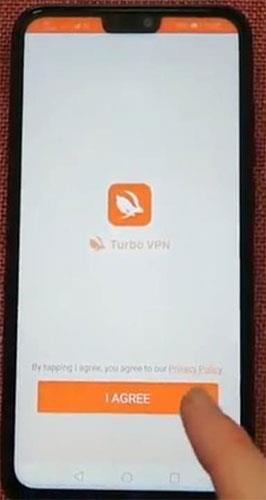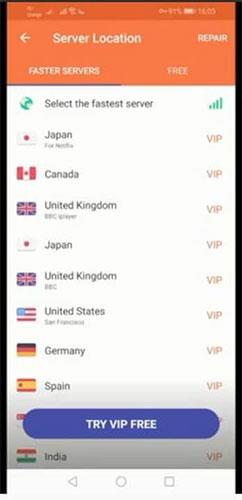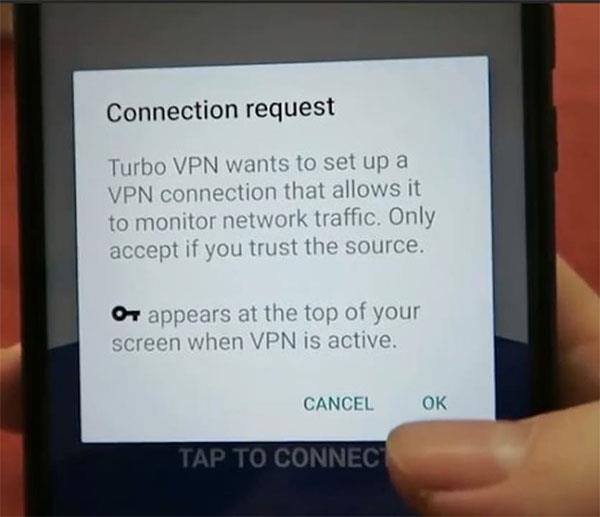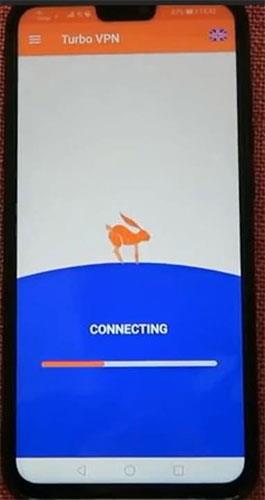Haben Sie sich jemals gefragt, warum Sie sich Sendungen auf Netflix oder Hulu anders ansehen als Ihre Freunde in einem anderen Land? Oder haben Sie vielleicht versucht, mit einem Freund in einem anderen Land ein Online-Spiel zu spielen, und festgestellt, dass Sie nicht demselben Server beitreten können? Turbo VPN ist ein kostenloser VPN-Anbieter , der Ihnen dabei helfen kann, diese Einschränkungen zu überwinden, aber wie funktioniert es?
In diesem Artikel erfahren Sie, wie Sie Turbo VPN schnell und effektiv nutzen, um geografische Beschränkungen und Inhaltssperren zu umgehen.
Turbo VPN bietet Ihnen alle Vorteile des Freischaltens eingeschränkter oder blockierter Inhalte auf Windows-, macOS-, iOS- und Android-Telefonen. Folgendes müssen Sie tun, um Turbo VPN zu verwenden:
1. Starten Sie Turbo VPN und akzeptieren Sie die Datenschutzrichtlinie
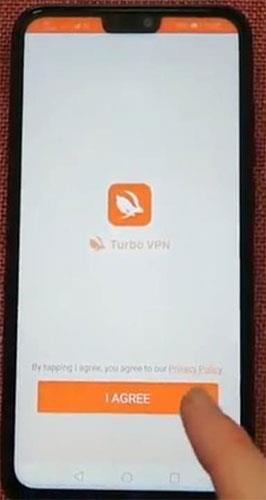
Wenn Sie Turbo VPN zum ersten Mal starten, werden Sie aufgefordert, die Datenschutzrichtlinie zu akzeptieren, bevor Sie zum Startbildschirm weitergeleitet werden. Durch Klicken auf „Akzeptieren“ stimmen Sie diesen Bedingungen zu und werden zum Hauptbildschirm der Anwendung weitergeleitet.
Tipp : Lesen Sie immer die Datenschutzbestimmungen, da diese wichtige Informationen zur Aufzeichnung Ihrer Daten und zur VPN-Nutzung enthalten.
2. Klicken Sie, um den Server auszuwählen
Der Startbildschirm ist sehr einfach gehalten. Um loszulegen, müssen Sie lediglich auf die karottenförmige Schaltfläche tippen, um eine Verbindung zum Server herzustellen.
3. Wählen Sie einen verfügbaren Server aus der bereitgestellten Liste aus
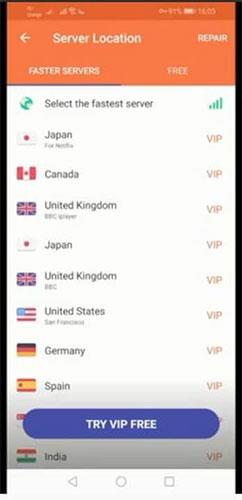
Als nächstes wird Ihnen eine Liste von Servern in verschiedenen Ländern angezeigt, aus denen Sie auswählen können. Wählen Sie einen Server aus dem Land aus, auf das Sie Zugriff haben möchten. Die App zeigt Ihnen standardmäßig die schnellsten Server an. Dies ist auch Teil des VIP-Pakets für zahlende Abonnenten. Wenn Sie auf die zweite Registerkarte „Kostenlos“ tippen , wird eine Liste der kostenlosen Server und der zugehörigen Verbindungsgeschwindigkeiten angezeigt.
4. Akzeptieren Sie die Verbindungsanfrage
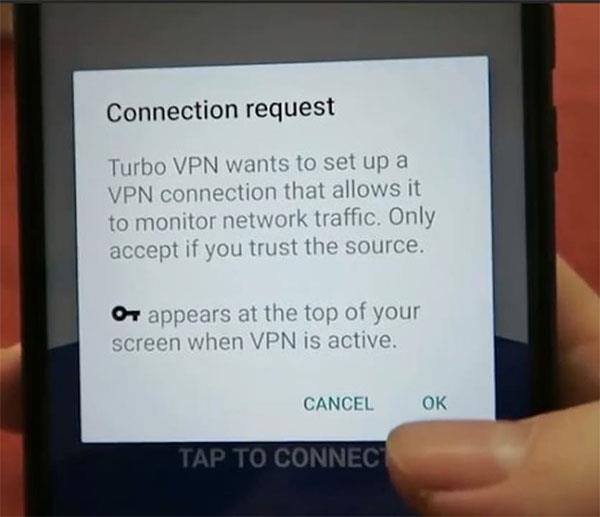
Sobald Sie einen Server ausgewählt haben, erscheint eine Verbindungsanforderungsmeldung. Wenn Sie bereit sind, die Verbindung herzustellen, tippen Sie auf „OK“ , um mit dem Verbindungsaufbau zu beginnen.
5. Warten Sie, bis die Verbindung zum Server hergestellt ist
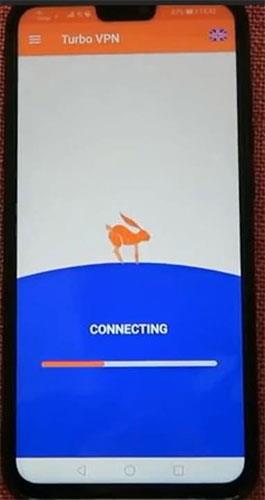
Jetzt müssen Sie nur noch warten, bis die Verbindung hergestellt ist. Sobald die Verbindung hergestellt ist, wird Ihre Verbindung verschlüsselt. Wenn Sie sich jetzt bei Ihrer Streaming-Plattform anmelden oder im Internet surfen, werden Ihnen neue Inhalte angezeigt, die zuvor blockiert waren.